Узнайте сколько стоит разработка сайта для решения вашей задачи
Оставьте, пожалуйста, свои контактные данные (если выбрали вариант общения в ТГ, оставьте свой никнейм)
Сделать лендинг на Тильде, в общем-то, несложно, особенно если вы используете ее знаменитые стандартные блоки. Здесь довольно простой интерфейс, а блоки и элементы можно добавлять или убирать по принципу конструктора.
Намного сложнее — продумать смыслы лендинга, написать цепляющий и убедительный текст, собрать подходящий визуал. В этой статье поговорим о том, как создать продающий лендинг на Тильде. Начнем с подготовительного этапа.
Намного сложнее — продумать смыслы лендинга, написать цепляющий и убедительный текст, собрать подходящий визуал. В этой статье поговорим о том, как создать продающий лендинг на Тильде. Начнем с подготовительного этапа.
Плюсы и минусы сайтов на Тильде: что полезно знать перед стартом.
А точно ли вам нужен лендинг?
Маленькое напоминание. Перед тем как углубляться в сборку, задайте себе простой вопрос: а точно ли вам нужен лендинг, а не многостраничный сайт?
Лендинг хорошо работает, когда:
Если нужно рассказать о компании, услугах, показать портфолио и вести блог — возможно, многостраничный сайт подойдет лучше. Мы написали отдельную статью о том, что выбрать: сайт или лендинг. Загляните, если еще сомневаетесь.
Ну, а если уверены, что лендинг — ваш путь, то поехали дальше разбираться, как сделать лендинг на Тильде.
Лендинг хорошо работает, когда:
- вы запускаете конкретную акцию, продукт или услугу;
- вам нужно протестировать нишу;
- вы ведете трафик с рекламы;
- вам нужно презентовать себя или компанию в интернете;
- задача — собрать заявки, а не строить информационный портал.
Если нужно рассказать о компании, услугах, показать портфолио и вести блог — возможно, многостраничный сайт подойдет лучше. Мы написали отдельную статью о том, что выбрать: сайт или лендинг. Загляните, если еще сомневаетесь.
Ну, а если уверены, что лендинг — ваш путь, то поехали дальше разбираться, как сделать лендинг на Тильде.
Подготовка к созданию лендинга на Тильде
Итак, что такое продающий лендинг? Это страница, которая создана для того, чтобы что-то продать или мотивировать оставить заявку. Поэтому так важно заложить маркетинговый фундамент: товар или услугу нужно преподнести так, чтобы привлечь вашу аудиторию.
Как подготовиться к созданию сайта: советы, как собрать всю информацию в кучу и определиться с целями
1. Определить цели лендинга. Прежде всего, нужно зафиксировать четкое целевое действие: что должен сделать посетитель этого лендинга, чего вы от него хотите. Если держать эту цель в голове, вам будет проще наполнять сайт контентом.
Даже если вы хотите бесплатно создать лендинг на Тильде своими руками, будет полезно сесть и создать ТЗ на лендинг чисто для себя. Так вам будет проще зафиксировать цель, к которой вы идете, и расписать все хотелки.
2. Изучить целевую аудиторию. Понимание вашей целевой аудитории поможет сделать текст и дизайн лендинга более эффективными. Как минимум: зафиксируйте возраст, пол и интересы вашей аудитории, узнайте, какие проблемы и потребности у нее есть и как ваш продукт или услуга может их решить.
Если у вас несколько типов ЦА, можно заложить сегментацию клиентов уже на этапе подготовки к созданию лендинга. Возможно, имеет смысл не вести всех по одному сценарию, а для начала сосредоточиться только на самом жирном сегменте ЦА и делать лендинг точечно под него. А может нужно изначально отталкиваться не от портретов клиентов, а от JTBD, то есть сосредоточиться на их потребностях.
3. Изучить конкурентов. Всегда полезно посмотреть, что уже сделали другие. Составьте список ближайших конкурентов и проанализируйте, как они оформили лендинг. Выпишите часто повторяющиеся смыслы, призывы, преимущества. Обратите внимание, насколько подробно конкуренты показывают примеры работ. Посмотрите, что из этого вы можете применить у себя, чтобы это еще больше затрагивало вашу аудиторию. Соберите мудборд для общего представления о визуале, подберите референсы. В идеале нужно сделать лендинг точно не хуже, чем у конкурентов.
Даже если вы хотите бесплатно создать лендинг на Тильде своими руками, будет полезно сесть и создать ТЗ на лендинг чисто для себя. Так вам будет проще зафиксировать цель, к которой вы идете, и расписать все хотелки.
2. Изучить целевую аудиторию. Понимание вашей целевой аудитории поможет сделать текст и дизайн лендинга более эффективными. Как минимум: зафиксируйте возраст, пол и интересы вашей аудитории, узнайте, какие проблемы и потребности у нее есть и как ваш продукт или услуга может их решить.
Если у вас несколько типов ЦА, можно заложить сегментацию клиентов уже на этапе подготовки к созданию лендинга. Возможно, имеет смысл не вести всех по одному сценарию, а для начала сосредоточиться только на самом жирном сегменте ЦА и делать лендинг точечно под него. А может нужно изначально отталкиваться не от портретов клиентов, а от JTBD, то есть сосредоточиться на их потребностях.
3. Изучить конкурентов. Всегда полезно посмотреть, что уже сделали другие. Составьте список ближайших конкурентов и проанализируйте, как они оформили лендинг. Выпишите часто повторяющиеся смыслы, призывы, преимущества. Обратите внимание, насколько подробно конкуренты показывают примеры работ. Посмотрите, что из этого вы можете применить у себя, чтобы это еще больше затрагивало вашу аудиторию. Соберите мудборд для общего представления о визуале, подберите референсы. В идеале нужно сделать лендинг точно не хуже, чем у конкурентов.
Для вдохновения вы можете посмотреть примеры лендингов на Тильде, которые сделали мы. Конечно, копировать слепо не стоит, потому что за каждым лендингом есть анализ ЦА и ниши: что хорошо для одного бизнеса, то совсем не подойдет другому.
4. Набросать структуру лендинга. Это один из важнейших этапов создания лендинга, так что тут лучше не спешить. Если вы хотите разобраться, как создать лендинг на Тильде своими руками, не пропускайте этап планирования структуры. Это поможет базово, широкими мазками представить, какие блоки вам нужны и как они будут расположены. Считайте, что это фундамент, на котором все будет держаться. Мы уже публиковали подробное руководство по структуре продающего лендинга, прочитайте, прежде чем начать.
5. Создать контент. Когда структура ясна, можно готовить под нее контент. Перед тем, как собирать лендинг в Tilda, нужно будет подготовить весь текстовый и визуальный контент.
6. Создать прототип (вайрфрейм). Теперь нужно собрать костяк сайта, который станет основой для дизайн-макета. Здесь нужно четко определить, где будут какие блоки, где слайдеры, кнопки и формы, на чем нужно делать акцент.
Инструменты для сбора прототипа:
5. Создать контент. Когда структура ясна, можно готовить под нее контент. Перед тем, как собирать лендинг в Tilda, нужно будет подготовить весь текстовый и визуальный контент.
- Тексты. Напишите заголовки, подзаголовки, описания продукта или услуги, преимущества, отзывы клиентов и призывы к действию (CTA). Текст продающего лендинга должен быть кратким и убедительным. Написать его можно в гуглдоках, ворде, заметках — как удобнее. Попробуйте написать тексты с помощью нейросети: от вас информация и референсы, от нее — готовый тетоках (но без заезженных сюжетов, ведь сработает ассоциация «не заморочились с визуалом — не заморочились с продуктом/услугой»).
- Отзывы и кейсы. Об этом нужно позаботиться заранее, потому что результат зависит от других людей, а человеческий фактор никто не отменял. Полученный контент вы будете использовать как социальные доказательства, чтобы вызвать доверие у посетителей сайта.
6. Создать прототип (вайрфрейм). Теперь нужно собрать костяк сайта, который станет основой для дизайн-макета. Здесь нужно четко определить, где будут какие блоки, где слайдеры, кнопки и формы, на чем нужно делать акцент.
Инструменты для сбора прототипа:
- Бумага или доска + маркер — самый простой способ;
- Google Docs, Word — готовый текст можно разместить в блоки с помощью таблиц и списков;
- Moqups — специальный сервис для создания прототипов;
- Canva, Figma — графические редакторы.
- Можно сделать прототип и в самой Тильде, с помощью готовых блоков. Этот вариант подойдет, если вы уже хоть немного знакомы с интерфейсом сервиса.кст. Конечно, все отдавать нейросетям нельзя, и текст нужно будет доработать вручную, но это проще, чем писать все самому с нуля. Удобнее всего совмещать написание текста со сбором прототипа (об чуть ниже). Так будет нагляднее и понятнее, какой объем текста заложить и как он будет расположен.
- Изображения и видео. Подготовьте все изображения, графики и видео, которые будут использоваться на лендинге. Можно взять ваши собственные фото и видео (показать команду, товар, результаты работы) или купить контент на с
Милости просим в наш телеграм
Тяжело нынче найти адекватную веб-студию. Вы только что нашли. Не теряйте
В телеграм
Тяжело нынче найти адекватную веб-студию. Вы только что нашли. Не теряйте
В телеграм
Если делаете лендинг сами, все равно стоит понимать, как формируется стоимость лендинга на Тильде. Это поможет оценить, сколько времени и сил уйдет на проект, где можно сэкономить, а где — лучше не экономить. Даже если не планируете обращаться в студию, такие знания пригодятся: проще расставить приоритеты и не залипнуть на мелочах.
Шаг 1: Регистрируемся в Tilda и создаем новый проект
Перейдите на сайт Tilda и зарегистрируйтесь, если у вас еще нет аккаунта. Если аккаунт уже есть — переходим к следующему шагу.
Нажмите на кнопку «Создать новый сайт» и введите имя проекта. Видеть это название будете только вы.
Нажмите «Создать новую страницу», и система предложит вам выбрать один из множества шаблонов или начать с чистого листа, если хотите создать лендинг с нуля.
Нажмите на кнопку «Создать новый сайт» и введите имя проекта. Видеть это название будете только вы.
Нажмите «Создать новую страницу», и система предложит вам выбрать один из множества шаблонов или начать с чистого листа, если хотите создать лендинг с нуля.
Как создать новый сайт и новую страницу на Тильде
При создании новой страницы можно будет выбрать шаблон лендинга на Тильде. Это готовые варианты с предустановленной структурой: для онлайн-школ, услуг, мероприятий, ресторанов и других задач. Если вы не хотите начинать с нуля или сомневаетесь в структуре — шаблон может стать хорошей отправной точкой. Но позже советуем все-таки подстроить блоки и их порядок под себя или изначально выбрать пустую страницу и наполнять ее самостоятельно.
Шаг 2: Настраиваем структуру лендинга
Теперь поговорим о том, как собрать лендинг на Тильде. Если вы прошли подготовительный этап и набросали схему продающего лендинга, то теперь вам нужно отобразить этот же прототип внутри Tilda. Сделать это можно с помощью готовых блоков.
Стандартные блоки
В Tilda есть библиотека стандартных блоков (более 400), которые вы можете использовать для создания структуры лендинга. Эти блоки включают заголовки, изображения, текстовые блоки, формы, списки, отзывы и многое другое.
Важно: чтобы пользоваться библиотекой блоков, Тильде нужно заплатить. Для начала подойдет тариф Tilda Personal за 750 ₽ в месяц (9 000 ₽ в год) или 6 000 ₽ при оплате сразу на год. Вы можете получить +1 месяц доступа бесплатно, если зарегистрируетесь по нашей ссылке. Tilda Personal можно оплатить только оплатой на карту. Если вы хотите оплатить с расчетного счета вашей компании, то берите Tilda Business.
На бесплатной версии доступны буквально по 2−3 варианта каждого блока, и они не самые крутые из всего ассортимента. Принимать заявки с такого лендинга будет практически невозможно: вам будет доступен только один блок с кнопкой и ни одного блока с формой для заявки (с полями для ввода и кнопкой).
Работа с блоками в Tilda
Вы можете открыть прототип лендинга и по очереди добавить подходящие блоки в страницу на Тильде. С текстами и визуалом пока можно не заморачиваться. Главное — собрать общую схему вашего лендинга.
Нажав на «Все блоки» пошагово заполняйте страницу новыми блоками, нажимая на плюсик внизу каждого добавленного блока.
Нажав на «Все блоки» пошагово заполняйте страницу новыми блоками, нажимая на плюсик внизу каждого добавленного блока.
Зероблоки, или нулевые блоки
В самом конце списка блоков есть вариант «Нулевой блок». Это инструмент, которым чаще всего пользуются студии и фрилансеры, которые делают сайты на Тильде. Мы в NAJES тоже любим нулевые блоки, или зероблоки.
Как работать с зероблоками в Tilda
Что важно знать о зероблоках:
- Чтобы с ними работать и получать приличные результаты, нужно иметь представление о принципах дизайна, симметрии, колористике, композиции, типографике, сетках. Вдобавок нужно изучить функционал этих блоков, который за последний год только усложнился. Готовых решений тут нет, поэтому лучше сразу обращаться к профессионалам, если вы ни разу не дизайнер.
- Зероблоки более гибкие: тут есть широкий набор настроек. Допустим, анимацию можно настроить детальнее, чем в стандартных блоках, и сделать ее многоступенчатой.
- Нужно тщательно следить за тем, как зероблоки выглядят на верстке в разных разрешениях (десктоп, мобильный, планшет). В неопытных руках элементы могут сползти, перекрыть друг друга или вовсе исчезнуть. Все это в зероблоках нужно настраивать вручную, в отличие от стандартных блоков, где Тильда все адаптирует за вас.
NAJES — это 4 место среди разработчиков на Тильде по версии Рейтинга Рунета
Попали в топ и не планируем оттуда уходить. 100+ лендингов за плечами и десятки клиентов, которые пришли по рекомендации. Сильный текст, понятная структура, внятный дизайн и френдли общение — вот за что нас выбирают.
Как мы делаем лендинги на Тильде
Попали в топ и не планируем оттуда уходить. 100+ лендингов за плечами и десятки клиентов, которые пришли по рекомендации. Сильный текст, понятная структура, внятный дизайн и френдли общение — вот за что нас выбирают.
Как мы делаем лендинги на Тильде
Шаг 3: Заполняем страницу контентом
Теперь, когда структура собрана, вы можете перенести в блоки ваш собственный контент. Чтобы настроить содержимое блоков, нажмите на кнопку «Контент» слева вверху, и вам откроется следующее меню:
Как менять содержание стандартных блоков в Tilda
Загрузите свои изображения или выберите из библиотеки Tilda. Важно, чтобы визуальный контент весил не очень много, иначе страница будет долго грузиться.
Оптимальные требования к визуальному контенту для лендинга на Тильде:
Чтобы настроить оформление блока, нажмите на «Настройки» слева вверху блока. Вам откроется меню с понятным визуальным интерфейсом, где вы сможете настроить цвета, размеры и прозрачность отдельных элементов, отступы и анимации. Еще можно настроить технические нюансы: сколько карточек отображать в ряд, какими будут отступы в этом блоке и т. д.
Оптимальные требования к визуальному контенту для лендинга на Тильде:
- размер до 1680 пикселей по большей стороне (если размер больше, то Тильда сама сожмет изображение, и оно может потерять в качестве);
- вес до 5 Мб (чтобы уменьшить вес, картинку можно сжать через сервис TinyPNG);
- по видео особых требований нет, но есть ограничения: видео в Тильду можно вставить только ссылкой на YouTube/Vimeo или на ваш хостинг (формат mp4 или webm).
Чтобы настроить оформление блока, нажмите на «Настройки» слева вверху блока. Вам откроется меню с понятным визуальным интерфейсом, где вы сможете настроить цвета, размеры и прозрачность отдельных элементов, отступы и анимации. Еще можно настроить технические нюансы: сколько карточек отображать в ряд, какими будут отступы в этом блоке и т. д.
Настройка стандартного блока в Tilda
С анимацией, цветами и шрифтами лучше не борщить, поверьте советам дизайнера, это одна из частых ошибок в дизайне лендинга.
Если вы ищете, как сделать лендинг пейдж на Тильде самому бесплатно, то загляните в другие наши инструкции, на живых примерах и без сложных терминов. Вот что вы сможете сделать:
Еще хорошо, если вы установите фавикон: это поможет выделить сайт во вкладках браузера, повысить узнаваемость и доверие к вам.
Если вы ищете, как сделать лендинг пейдж на Тильде самому бесплатно, то загляните в другие наши инструкции, на живых примерах и без сложных терминов. Вот что вы сможете сделать:
- разобраться, что такое типограф и как он улучшает тексты;
- правильно оформить заголовки;
- подобрать и установить шрифты, которые хорошо читаются;
- добавить на сайт слайдеры и галереи;
- сделать кнопки, чтобы они вели куда нужно.
Еще хорошо, если вы установите фавикон: это поможет выделить сайт во вкладках браузера, повысить узнаваемость и доверие к вам.
Шаг 4: Добавляем навигацию
Многие думают: «Зачем меню, если у меня одностраничник?» А зря. Даже на лендинге меню помогает пользователю быстрее ориентироваться, особенно если страница длинная. Но если вы делаете лендинг на 3−4 экрана, меню можно и не делать.

Пример горизонтального меню для лендинга на Тильде
В Тильде меню можно настроить за пару минут:
Для вдохновения вы можете посмотреть примеры в нашей статье про то, как сделать меню на сайте. Там же смотрите основные принципы, какие пункты размещать в меню, а какие не стоит.
- используйте якорные ссылки, чтобы при клике пользователь перемещался к нужному блоку;
- меню можно сделать горизонтальным и закрепить в верхней части экрана, чтобы оно всегда было под рукой;
- добавьте в меню логотип, телефон, мессенджеры — все, что может пригодиться на первом экране.
Для вдохновения вы можете посмотреть примеры в нашей статье про то, как сделать меню на сайте. Там же смотрите основные принципы, какие пункты размещать в меню, а какие не стоит.
Шаг 5: Настраиваем формы и кнопки CTA
Чтобы сделать продающий лендинг на Тильде с высокой конверсией, нужно добавить на него элементы, с помощью которых посетители будут оставлять заявки. Это могут быть формы с полями для заполнения и кнопки с призывом к действию (CTA).
Если это форма — лучше выбрать ту, где будет минимум полей, только самое необходимое (номер телефона, имя, email). А вообще в Тильде есть где развернуться: можно сделать огромную форму на весь экран, квиз или опросник в несколько шагов с указанием контактов в конце.
Если это форма — лучше выбрать ту, где будет минимум полей, только самое необходимое (номер телефона, имя, email). А вообще в Тильде есть где развернуться: можно сделать огромную форму на весь экран, квиз или опросник в несколько шагов с указанием контактов в конце.
Выбор и настройка формы
Настраивая формы и кнопки, определите, что будет видеть посетитель после того, как он все заполнит. В Тильде, в зависимости от выбранной формы, можно выбрать следующие настройки:
Прием заявок. Теперь нужно настроить, каким образом вы, как администратор сайта, увидите, что посетитель отправил заполненную форму. Тильда предлагает отправлять заявки на почту, в телеграм, в вашу CRM или даже на доску Trello или Notion. Чтобы настроить эти интеграции, зайдите на страницу «Мои сайты», нажмите «Настройки сайта», а затем «Формы».
- перенаправить на любую другую страницу (например, страница: «Спасибо, ваша заявка принята. Смотрите другие услуги, которые могут вас заинтересовать» + каталог);
- вывести информационный поп-ап (например, «Спасибо, ваша заявка принята, ждите звонка от нашего менеджера»).
Прием заявок. Теперь нужно настроить, каким образом вы, как администратор сайта, увидите, что посетитель отправил заполненную форму. Тильда предлагает отправлять заявки на почту, в телеграм, в вашу CRM или даже на доску Trello или Notion. Чтобы настроить эти интеграции, зайдите на страницу «Мои сайты», нажмите «Настройки сайта», а затем «Формы».
Важно: чтобы заявки падали на выбранный вами сервис, нужно прикрепить этот сервис к каждой форме на сайте. А затем еще раз нажать «Опубликовать» на странице, с которой вы хотите принимать заявки. Иначе интеграция работать не будет.
Варианты учета заявок, полученных с сайта на Tilda
Привязка сервиса отправки данных ко всем формам
Привязка сервиса отправки данных в блоке
В общем, технически с приемом заявок проблем нет. Главное потом их вовремя обработать и конвертировать в продажу.
Прием платежей. Если ваш продукт позволяет сразу же принимать платежи (допустим, вы продаете готовый видеокурс), можно сразу же добавить на лендинг форму приема оплаты (ищите ее в готовых блоках). Чтобы завершить настройку, снова перейдите на страницу «Мои сайты», нажмите «Настройки сайта», а затем «Платежные системы».
И снова, не забудьте прикрепить этот сервис к форме оплаты и нажать «Опубликовать» на странице с формой, иначе интеграция не будет работать.
Прием платежей. Если ваш продукт позволяет сразу же принимать платежи (допустим, вы продаете готовый видеокурс), можно сразу же добавить на лендинг форму приема оплаты (ищите ее в готовых блоках). Чтобы завершить настройку, снова перейдите на страницу «Мои сайты», нажмите «Настройки сайта», а затем «Платежные системы».
И снова, не забудьте прикрепить этот сервис к форме оплаты и нажать «Опубликовать» на странице с формой, иначе интеграция не будет работать.
Как принимать платежи через лендинг на Тильде
Кстати, если хотите вовлечь пользователя чуть глубже и собрать больше данных — попробуйте квиз-лендинг. Это форма с вопросами, которая шаг за шагом ведет пользователя к заявке. Работает особенно хорошо для ниш, где важно предложить индивидуальное решение: например, подбор услуг или расчет стоимости.
Новичкам бывает трудновато настраивать все эти интеграции. Мы можем помочь: настроим все, чтобы ваш лендинг принимал заявки и оплаты. Смотрите подробности по техподдержке сайтов на Тильде. Подключим платежные системы, настроим эквайринг, быстро, четко, с фиксированной оплатой.
Шаг 6: Оптимизируем и тестируем
Перед тем, как опубликовать лендинг, пройдитесь по следующим действиям. Это поможет вам окончательно навести красоту и подготовить сайт к приему гостей.
Настройка адаптива
Проверьте, как ваш лендинг выглядит на разных устройствах (компьютерах, планшетах, мобильных устройствах). Это можно сделать внутри редактора Tilda.
Как выглядят разные разрешения страницы на Тильде
Вам доступны инструменты для адаптивной настройки 5 разрешений страницы (десктоп, вертикальный и горизонтальный мобильный и планшет). Если вы делаете лендинг на стандартных блоках, то вряд ли с этим будут проблемы. Главное не переборщить с текстом, иначе он может перекрыть соседние элементы. И еще важно следить, чтобы картинки, которые вы загружаете, подходили по форме и размеру, иначе Тильда может довольно криво их обрезать. А если сайт на зероблоках — пристально следите вообще за всеми элементами, потому что они любят съезжать, куда не просят.
Небольшие SEO-настройки
Заполните базовые SEO-данные (Н1, Н2 и Н3, альт-теги изображений, title и description), чтобы улучшить видимость вашего лендинга в поисковых системах.
Как заполнять метатеги
Загляните в наше руководство по настройке SEO в Тильде. Именно в работе лендинга SEO не играет столь важной роли, как в многостраничниках. Но все-таки базовые настройки необходимы, чтобы вам завести минимальное знакомство с поисковиками.
Тестирование функционала и юзабилити
Прежде чем опубликовать ваш бесплатный лендинг на Тильде, проведите финальную проверку. Это сэкономит кучу времени и избавит от обидных ошибок.
Чек-лист для самопроверки:
Хорошая идея — показать сайт кому-то со стороны. Часто свежий взгляд находит то, что вы уже перестали замечать. Ну или хотя бы отложите запуск на день, а потом пересмотрите все с новым фокусом.
Вот что еще можно сделать.
Чек-лист для самопроверки:
- все формы работают и заявки приходят туда, куда нужно;
- ссылки кликабельны и ведут в нужные места;
- меню корректно работает на всех устройствах;
- адаптив в порядке — ничего не сдвинулось, не пропало;
- изображения загружаются быстро, в адекватном виде, не обрезанные;
- нет случайных опечаток или забытых черновиков на странице.
Хорошая идея — показать сайт кому-то со стороны. Часто свежий взгляд находит то, что вы уже перестали замечать. Ну или хотя бы отложите запуск на день, а потом пересмотрите все с новым фокусом.
Вот что еще можно сделать.
- Протестировать лендинг вручную. Пройтись по чек-листу (вы найдете его в этой статье) и беспристрастно посмотреть на визуальную и техническую сторону сайта.
- Проверить скорость загрузки. Медленный сайт = потерянные клиенты. Скорость влияет и на поведение пользователей, и на позиции в поиске.
Шаг 7: Публикуем лендинг
Если у вас есть собственный домен, подключите его к вашему проекту на Tilda. Если у вас его нет, то Тильда выдаст вам стандартный, прямо говоря, не очень симпатичный адрес сайта. Поэтому лучше купить свой домен и подключить его к сайту (эта опция доступна на любом платном тарифе).
И финальный шаг: нажмите на кнопку «Опубликовать», чтобы сделать ваш продающий лендинг на Тильде доступным для всех.
И финальный шаг: нажмите на кнопку «Опубликовать», чтобы сделать ваш продающий лендинг на Тильде доступным для всех.
Лендинг готов. Что дальше?
Мы рассказали, как самостоятельно сделать лендинг на Тильде, но просто сделать — мало. Увы, не время расслабляться. Создание продающего лендинга — это не разовый проект, а непрерывный процесс тестов, проб и ошибок. Теперь нужно запустить на лендинг трафик и посмотреть, будут ли посетители оставлять заявки. Используйте данные аналитики, чтобы постоянно повышать конверсию.
Вот несколько шагов со ссылками на наши инструкции, которые помогут вам превратить сайт из просто витрины в рабочее состояние.
Если после всего прочитанного вам захотелось просто лечь, выключить ноутбук и попросить кого-то сделать все за вас — не беспокойтесь, это абсолютно нормально. Вы можете заказать лендинг на Тильде у NAJES и забыть про возню с блоками, версткой и формами. Мы все настроим, проверим и запустим, без паники и даже с удовольствием.
Вот несколько шагов со ссылками на наши инструкции, которые помогут вам превратить сайт из просто витрины в рабочее состояние.
- Добавить виджеты. Чат, формы обратной связи, pop-up-окна и другие инструменты, которые помогают удержать внимание и собрать лиды.
- Установить счетчики аналитики (Яндекс Метрика и Google Analytics). В Tilda это относительно просто: берете ID счетчика и вставляете его в соответствующее поле в настройках сайта. Счетчики помогут понять, кто приходит на сайт, откуда и что делает.
- Установить напоминание о cookies (для этого в Тильде есть готовые решения, см. стандартные блоки T657, T886, T887) и получить согласие на сбор персональных данных. Это важно, чтобы не попасть на штрафы.
- Работать с конверсией. Анализировать поведение, менять тексты и элементы, тестировать гипотезы.
- Измерять эффективность. Сравнивать затраты и результаты, считать заявки, определять точки роста.
Если после всего прочитанного вам захотелось просто лечь, выключить ноутбук и попросить кого-то сделать все за вас — не беспокойтесь, это абсолютно нормально. Вы можете заказать лендинг на Тильде у NAJES и забыть про возню с блоками, версткой и формами. Мы все настроим, проверим и запустим, без паники и даже с удовольствием.
Никита Алексеев
Руководитель направления маркетинга студии NAJES
Автор статьи:




















